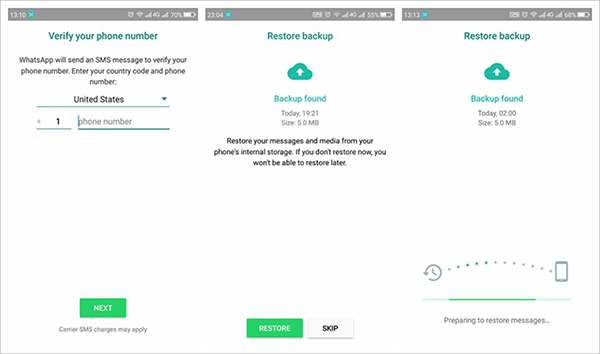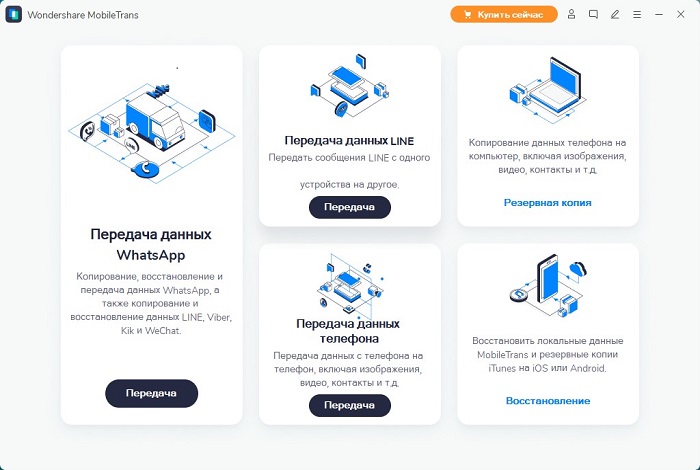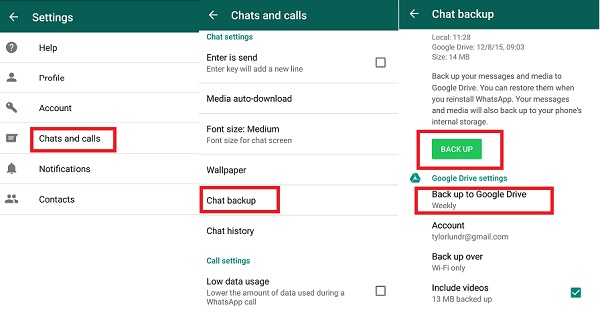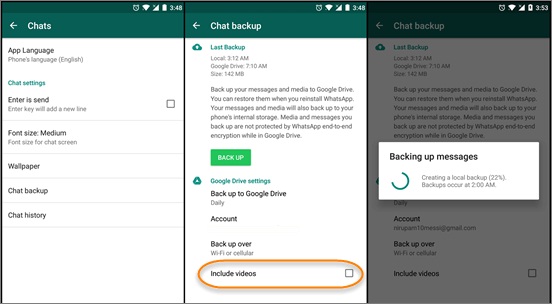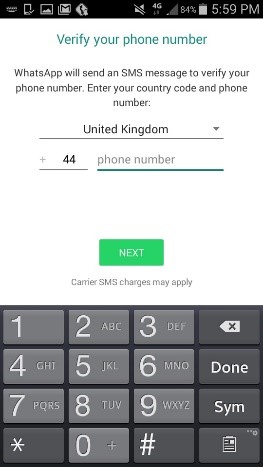- Для чего нужна резервная копия данных в Ватсап и как её сделать?
- Где хранятся переписки?
- Как сделать бэкапы WhatsApp на Android?
- Локальное
- Виртуальное
- Как сохранить чаты WhatsApp на iPhone?
- Как скопировать всю переписку WhatsApp на компьютер?
- Как удалить базы данных сообщений Ватсап?
- Как восстановить сообщения Ватсап на Андроид и Айфон?
- Для Android
- Для iPhone
- Возможные проблемы
- Как восстановить WhatsApp с Google Диска на iPhone13 /12/X
- Часть 1: Как восстановить WhatsApp с Google Диска на iPhone 13/12
- Метод 1: Восстановление WhatsApp с Google Диска на iPhone 13/12 бесплатно
- Метод 2: Восстановление WhatsApp с Google Диска на iPhone с MobileTrans
- MobileTrans — Перенос WhatsApp
- Часть 2: Как сделать резервную копию и восстановить WhatsApp с Google Drive
- Резервное копирование WhatsApp на Google Диске
- Восстановление WhatsApp на Google Диске
- Вывод
Для чего нужна резервная копия данных в Ватсап и как её сделать?
Каждый день в мессенджерах общаются миллионы людей. Они делятся текстовыми, голосовыми сообщениями, отправляют друг другу различные файлы как фотографии, песни, документы или видео. И становится весьма обидно, если эти сообщения теряются. Чтобы избежать подобного, разработчики WhatsApp создали функцию создания бэкапов.
Ватсап отличается высоким уровнем безопасности и защищенности. Все сообщения шифруются и не остаются на серверах мессенджера, а хранятся на устройствах пользователей. Если вдруг вы стерли свои сообщения, то восстановить их вам никто не поможет, потому что ни у кого, кроме вас, к ним нет доступа. На такой случай и нужна резервная копия данных в ватсап.
Где хранятся переписки?
По умолчанию резервная копия всех переписок создается в мессенджере раз в сутки. Поэтому, если вдруг вы случайно удалите беседу, ее можно будет восстановить самостоятельно из бэкапа.
Происходит это в два часа ночи каждые сутки. При восстановлении бэкапов, чаты будут те же, что были у вас сегодня в это время. Все, что было после, не восстановиться, если вы, конечно, не проводили резервное копирование вручную.
Где хранятся резервные копии разговоров из ватсап? В памяти вашего устройства либо на флэш-карте. Зависит от того, что вы выбрали в настройках (по умолчанию в телефоне). Откройте проводник файлов и в корне системы найдите папку «WhatsApp». Там будет еще одна директория Databases, которая и содержит все копии.
Как сделать бэкапы WhatsApp на Android?
Сделать резервную копию WhatsApp на Android можно двумя способами. Существует локальное и виртуальное резервное копирование данных.
Локальное
Локальное копирование данных происходит в память вашего телефона. Ежедневно в 2:00 все ваши беседы сохраняются, поэтому вчерашние сообщения вы легко можете восстановить.
Помимо автоматического, локальное копирование можно осуществлять самому в любой момент. Для этого сделайте следующее.
- Зайдите в приложение
- Откройте настройки
- Выберите раздел «Чаты».
- Нажмите на резервные копии.
- Далее на кнопку начала копирования. Все ваши диалоги начнут сохраняться.
Виртуальное
При виртуальном резервном копировании происходит сохранение ваших разговоров в облаке. В случае с андроид-устройствами это Google Drive. Такой подход надежнее, ведь из облака информация сама по себе не исчезнет, а вот телефон можно потерять, сломать и так далее. Особенно, если вы вдруг собрались менять свой смартфон, сделайте виртуальное копирование данных в Google Drive.
Наравне с локальным, виртуальные копии также можно осуществлять в автоматическом режиме. Вы сами можете задать как часто создавать бэкапы. Для этого сделайте следующее:
- Зайдите в настройки в раздел чатов
- Выберите резервные копии
- Далее вы увидите Google Drive.
- Выберите учетную запись, где будут храниться ваши переписки.
- Далее задайте периодичность, с которой будут создаваться резервные копии данных.
- По умолчанию видеозаписи не включаются в копирование для экономии памяти. Если они тоже вам нужны, нажмите соответствующую кнопку.
Сейчас, когда ваши диалоги находятся в облачке, чтобы восстановить их понадобится доступ к интернету.
Как сохранить чаты WhatsApp на iPhone?
На iPhone сделать резервную копию WhatsApp можно также, как и на андроид. Автоматическое копирование здесь создается с такой же периодичностью, но вы можете создавать бэкапы вручную. Также на iPhone есть возможность сохранять беседы в своем iCloud.
Чтобы это сделать, вам понадобится:
- Открыть мессенджер.
- Включить настройки, раздел чатов.
- Выбрать пункт «Копирование».
Здесь вы можете создать одну копию или настроить автоматическое резервное копирование с заданной периодичностью:
- Для первого вариант нажмите «Создать копию». Все чаты сохранятся.
- Для второго выберите, в какое время будут создаваться бэкапы и как часто. Также нажмите «Добавить видео», если хотите, чтобы ваши видеозаписи также копировались.
Как скопировать всю переписку WhatsApp на компьютер?
Скопировать всю переписку WhatsApp на компьютер также не сложно. Все ваши сообщения можно отправить на E-mail и сохранить их где угодно, в том числе и на ПК.
Чтобы отправить сообщения на электронную почту, нужно сделать следующее:
- Откройте программу
- Зайдите в настройки
- Выберите «Чаты» и откройте историю.
- Здесь вы увидите нужную копку, а мессенджер подскажет вам, что делать дальше. После этого вы сможете сохранить данные вотсап на компьютере и читать их оттуда же при необходимости.
Обратите внимание на то, что, если у вас слишком много данных, все они могут не поместиться в электронное письмо. Чтобы переслать все данные, удалите самые старые чаты из мессенджера, по завершению части процесса. После этого снова попробуйте отправить. Это нужно, чтобы ваши переписки можно было открыть и прочитать на компьютере.
Также сохранить чаты на компьютере можно и с помощью десктопной версии WhatsApp. Скачайте мессенджер на компьютер, установите его и войдите в свою учетную запись. Синхронизируйте две версии приложения на мобильном устройстве и компьютере. Далее проследуйте в настройки, аналогично способам на телефоне. Выберите, куда хотите сохранить свои чаты и начинайте процесс.
Как удалить базы данных сообщений Ватсап?
Удалить резервную копию ватсап так же просто. Если вам вдруг понадобилось это сделать, то помните, что прочитать переписки из сохраненной базы данных можно будет только с вашего телефона, и ни с какого другого.
Удалить сохраненные данные в ватсап можно как обычные файлы на вашем телефоне:
- Откройте память своего смартфона в корневой директории.
- Отыщите там папку WhatsApp.
- Внутри нее будет лежать еще одна с названием Databases.
- Это папка со всеми базами ваших чатов. Удалите ее и все бэкапы сотрутся вместе с ней. При создании новых копий, данная папка появится самостоятельно.
Как восстановить сообщения Ватсап на Андроид и Айфон?
Удалили важные сообщения? Не расстраивайтесь, вы всегда можете восстановить резервную копию ватсап на андроид и айфон. Как это сделать для обоих платформ, читайте ниже.
Для Android
- Войдите в раздел «Чаты» в настройках
- Выберите базы данных
- Нажмите «Восстановить»
Если мессенджер выдает ошибку о том, что бэкапов не обнаружено, значит:
- Бэкапы в памяти вашего телефона, планшета или флэш-карты были повреждены либо удалены.
- Вы пытаетесь восстановить резервные копии с другого аккаунта.
- Резервные копии находятся не на том Google Drive, к которому вы подключились.
Для iPhone
- Зайдите в мессенджер
- Нажмите «Настройки»
- Выберите «Чаты – Бэкапы»
- «Восстановить из iCloud.
Возможные проблемы
Если при резервном копировании у вас возникли проблемы, перед их устранением проверьте, подключен ли ваш телефон к интернету.
Если соединение есть, но плохое, попробуйте поменять подключение с мобильного интернета на Wi-Fi или наоборот.
При использовании мобильной сети, проверьте количество оставшегося трафика. Восстановление баз данных может запросить гораздо больше, чем обычная переписка. Если трафик закончится в процессе, восстановление прервется.
На вашем устройстве может быть недостаточно свободной памяти для сохранения всех чатов. Проверьте это в настройках и при необходимости удалите ненужные файлы или приложения. Много места для текстовых сообщений не понадобится. Даже, если их у вас очень много, они должны занимать не более 100 МБ.
Возможно, ваше устройство не может подключиться к облачному хранилищу. Чтобы это сделать, привяжите его к своему аккаунту в Google Drive или iCloud, а потом откройте WhatsApp и свяжите облако с ним.
Проверьте версию мессенджера, которая установлена на вашем устройстве. Если приложение не обновлено, загрузить базы данных ваших чатов не получится.
Источник
Как восстановить WhatsApp с Google Диска на iPhone13 /12/X






Большинству пользователей iPhone трудно восстановить резервную копию WhatsApp с Google Диска на iPhone, потому что Google Drive используется пользователями Android, в то время как Android и iOS-это две разные системы, в которых данные не могут быть переданы.
Однако, если вы переключаетесь с устройства Android на новый iPhone и управляете миграцией своей истории чатов WhatsApp, это руководство дает вам лучшие знания, которые не требуют никаких технических знаний для выполнения этой задачи. Кроме того, мы предложим дополнительные советы по резервному копированию и восстановлению WhatsApp с помощью Google Диска.
Часть 1: Как восстановить WhatsApp с Google Диска на iPhone 13/12
В этом разделе вы подробно узнаете о двух методах восстановления WhatsApp с Google Диска на iPhone.
Метод 1: Восстановление WhatsApp с Google Диска на iPhone 13/12 бесплатно
Основная идея этой передачи заключается в том, что вы должны переместить файл резервной копии с Google Диска на Android, а затем перейти к iPhone. Прямое восстановление с Google Диска на iPhone невозможно, так как Google Drive несовместим с платформой iOS. Вот эти шаги:
- На вашем телефоне Android загрузите приложение WhatsApp и установите его.
- Войдите в систему с учетными данными и введите код для процесса проверки.
- После установки, когда вы открываете приложение, появляется окно с запросом запустить процесс восстановления. Нажмите кнопку «Восстановить».
Теперь резервные копии сообщений WhatsApp восстанавливаются на телефонах Android. Следующий шаг-это передача данных чата с Android на iPhone.
- Откройте свой WhatsApp и перейдите в раздел «Настройки», нажав на пунктирную линию в правом верхнем углу экрана.
- В меню «Настройки» перейдите в раздел «чат», затем в раздел «история чатов» и нажмите «Экспорт чата». Вы должны выбрать данные чата, чтобы начать процесс экспорта.
- Во всплывающем окне нажмите на значок Gmail, который приведет к экрану создания.
Метод 2: Восстановление WhatsApp с Google Диска на iPhone с MobileTrans
Здесь вы собираетесь использовать MobileTrans — Перенос WhatsApp для передачи резервной копии WhatsApp с Android на iPhone. Этот инструмент имеет удивительные возможности в области передачи данных от телефона к телефону. Прежде чем вдаваться в детали с шагами, познакомьтесь с этим инструментом в некоторой степени.
MobileTrans — Перенос WhatsApp
Восстановите WhatsApp с Google Диска на iPhone с помощью 1 клика!
- • Легко переносить WhatsApp с Android на iPhone.
- • Резервное копирование и восстановление ваших WhatsApp, Viber, Kik, WeChat и Line чатов на компьютер.
- • Перемещение данных между устройствами с различными операционными системами, например iOS на Android.
- • Поддержка устройств iOS, работающих под управлением iOS версии frpm iOS 5 до последней версии iOS 15
- • Поддержка более 8000 + устройств Android. Работает для всех моделей iPhone, iPad и iPod..
Вы можете установить версию Windows/Mac, чтобы попробовать выполнить следующие действия. Внимательно следите за шагами без каких-либо пропусков, чтобы обеспечить успешное завершение процедуры.
- Первый шаг аналогичен вышеописанному, как и в свободном методе. Вы должны перенести содержимое резервной копии с Google Диска на телефон Android. Воспользуйтесь пошаговым руководством, приведенным ранее в этом руководстве.
- Посетите официальный сайт MobileTrans и загрузите версию для Windows. Установите его и нажмите на значок, чтобы начать процесс переноса.
Нажмите на «WhatsApp» на левой панели и выберите «передача сообщений WhatsApp» из правой отображаемой опции. Затем будут показаны оба ваших устройства.
Часть 2: Как сделать резервную копию и восстановить WhatsApp с Google Drive
С помощью опции настройки в WhatsApp, вы можете сделать регулярную резервную копию сообщений чата WhatsApp на диске Google легко. Следуйте приведенным ниже рекомендациям, чтобы создать резервную копию и восстановить данные чата с помощью Google Диска.
Резервное копирование WhatsApp на Google Диске
- Откройте WhatsApp.
- Коснитесь пунктирной линии в правом верхнем углу экрана.
- Выберите пункт «Настройки» из развернутого списка.
- Затем выберите «чаты».
- Перейдите к выбору «Резервное копирование чатов».
- Теперь нажмите кнопку «Резервное копирование на Google Диск».
Убедитесь, что описанные выше шаги выполнены, чтобы создать автоматическую резервную копию чатов WhatsApp и видео на Google Диске. Вы также можете внести изменения в настройки WhatsApp в соответствии с вашими требованиями.
Восстановление WhatsApp на Google Диске
Выполните следующие действия, перечисленные ниже, чтобы узнать о процессе восстановления на Google Диске
- Зайдите в Google Play store и загрузите приложение WhatsApp.
- Вскоре после загрузки вы должны установить его, следуя инструкциям мастеров.
- Откройте приложение после успешной установки.
- Нажмите «Согласиться и продолжить».
- Введите свой номер телефона WhatsApp.
Вы можете просмотреть страницу чата вскоре после нажатия кнопки «Далее». Процесс восстановления успешно завершен с помощью встроенных настроек в WhatsApp. Для выполнения этой задачи вам не требуется внешний инструмент. Опция восстановления работает только в том случае, если сообщения чата были правильно сохранены на Google Диске, или вы получите сообщение об ошибке во время процедуры восстановления.
Вывод
Поэтому ни в коем случае не теряйте свои данные, а вместо этого сделайте резервную копию с умом с помощью вышеописанных методов. MobileTrans-это правильный инструмент для резервного копирования и восстановления данных в хорошо организованной форме. Обращайтесь с этим инструментом профессионально, чтобы наслаждаться передачей данных без потерь. Резервное копирование ваших запоминающихся чатов в WhatsApp на Google Диске в течение более длительного периода времени без каких-либо проблем. Вы можете восстановить его в любое время всего одним щелчком мыши. В этом руководстве у вас была четкая картина восстановления резервной копии WhatsApp с Google Диска на iPhone. Для успешного перевода внимательно следуйте инструкциям.
Источник